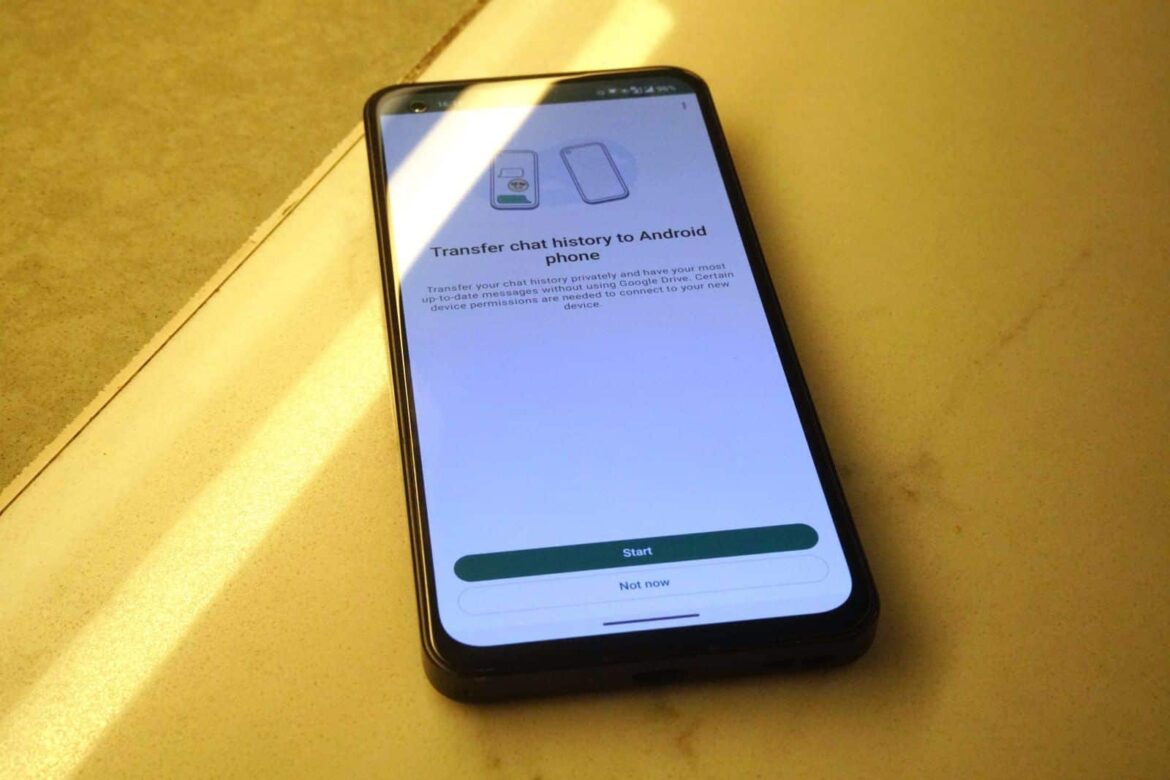Si vous avez acheté un smartphone Google tel que le Pixel 7a, vous pouvez transférer vos anciennes conversations WhatsApp. Nous vous expliquons étape par étape comment procéder.
Comment transférer d’anciennes conversations WhatsApp vers le Google Pixel 7 depuis Android
Pour ne pas perdre vos messages WhatsApp lors de l’achat d’un nouveau smartphone, vous pouvez les transférer très facilement. Si vous passez d’un autre téléphone Android, par exemple du Google Pixel 7a, procédez comme suit :
- Sur votre ancien smartphone, ouvrez WhatsApp, accédez aux paramètres (via les trois points en haut à droite) et sélectionnez « Discussions ».
- Appuyez sur « Sauvegarde des discussions » et sur le bouton vert « Sauvegarder » pour enregistrer vos messages.
- Installez maintenant WhatsApp sur le Google Pixel 7. Insérez votre ancienne carte SIM et connectez-vous à WhatsApp avec votre numéro de téléphone.
- WhatsApp détecte automatiquement la sauvegarde enregistrée et vous demande si vous souhaitez restaurer les données. Si vous acceptez, l’historique de vos discussions sera chargé et vos anciens messages seront à nouveau visibles.
Transférer les discussions WhatsApp d’iOS vers le Google Pixel 7
Si vous passez d’un iPhone au Google Pixel 7, vous devez procéder légèrement différemment pour transférer vos messages WhatsApp. WhatsApp propose un service de transfert pour les derniers modèles Pixel.
- Avant de configurer le Pixel, connectez le smartphone à votre ancien iPhone. Pour ce faire, utilisez un câble Lightning vers USB-C.
- Confirmez la connexion sur l’iPhone et lancez la configuration du Google Pixel 7 jusqu’à ce qu’il vous demande si vous souhaitez transférer les fichiers de l’ancien appareil.
- L’application « Smart Switch » devrait s’installer automatiquement. Ouvrez-la et scannez le code QR sur le Pixel avec l’iPhone.
- Cochez « WhatsApp » dans la liste des données à transférer.
- Installez WhatsApp sur le Pixel et le transfert de données commencera.
- Dès que vous vous connecterez à WhatsApp avec votre numéro, la sauvegarde sera détectée et vous pourrez restaurer vos messages.
Nouveau numéro de téléphone portable : comment restaurer l’historique WhatsApp sur le Pixel
Si vous avez changé non seulement de smartphone, mais aussi de numéro de téléphone portable, vous devez d’abord associer WhatsApp à votre ancien smartphone avec le nouveau numéro.
- Insérez votre nouvelle carte SIM dans l’ancien smartphone et ouvrez WhatsApp.
- Appuyez sur les trois points en haut à droite, puis sur Paramètres.
- Allez dans « Compte » et « Changer de numéro ».
- Appuyez sur « Continuer », vous devez alors saisir votre ancien et votre nouveau numéro.
- À des fins de vérification, vous recevrez un code par SMS ou par appel téléphonique que vous devrez ensuite saisir dans WhatsApp.
- Créez maintenant une sauvegarde et restaurez les données sur le nouveau smartphone Google comme décrit dans le premier chapitre si vous passez d’Android à un Pixel. Ou effectuez le transfert de données comme décrit dans le chapitre deux s’il s’agit d’un iPhone.